Het werken met After Effects kan overweldigend zijn, vooral als het gaat om het optimaal gebruiken van de vele voorinstellingen en werkruimtes. Maar maak je geen zorgen! Met deze handleiding leer je hoe je de voorinstellingen in After Effects effectief kunt aanpassen om je productiviteit te verhogen. Bovendien laat ik je zien hoe je persoonlijke werkruimtes kunt instellen die passen bij jouw werkstijl.
Belangrijkste inzichten
- De voorinstellingen zijn cruciaal voor jouw manier van werken in After Effects.
- Je moet ervoor zorgen dat het aantal ongedaan maken stappen is ingesteld op 99.
- Enkele nuttige functies moeten worden geactiveerd om het programma optimaal te benutten.
- Het maken van een persoonlijke werkruimte kan je efficiëntie aanzienlijk verhogen.
Voorinstellingen in detail
Open de voorinstellingen door in het menu op "Bewerken" te klikken en vervolgens op "Voorinstellingen" of gebruik de sneltoets Ctrl + Alt +,. Hier opent het voorinstellingenvenster, waarin je veel instellingen kunt aanpassen.
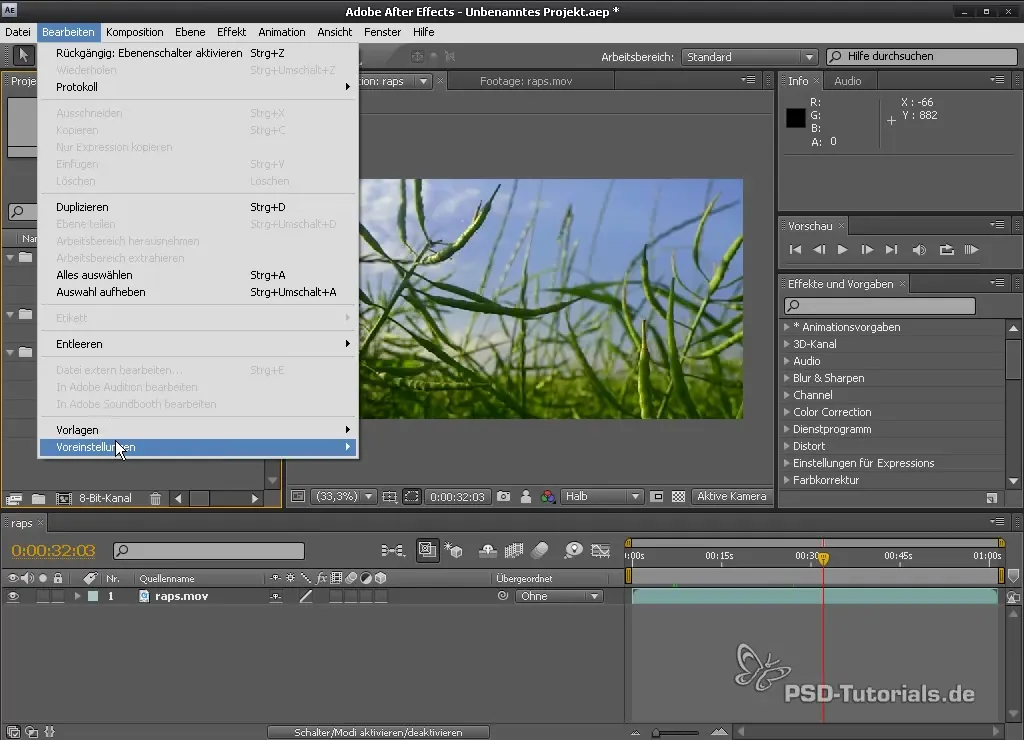
Ongedaan maken stappen
Een van de eerste dingen die je moet aanpassen, is het aantal ongedaan maken stappen. Ik raad aan om deze op 99 in te stellen. Hoewel After Effects geen pixelveranderend werk vereist, is het toch belangrijk om voldoende stappen beschikbaar te hebben om indien nodig een eerdere status te herstellen.
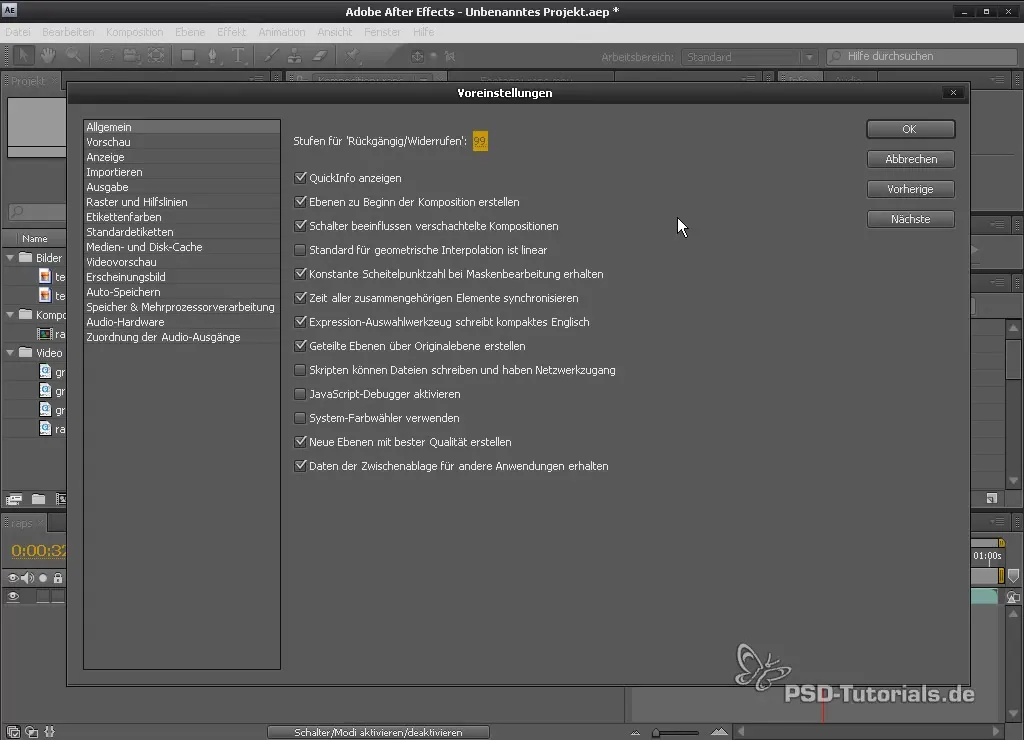
Tooltipps activeren
Activeer de optie "QuickInfo weergeven" om nuttige tooltipps in de gebruikersinterface te krijgen. Deze functie maakt het gemakkelijker om met nieuwe functies en actuele composities om te gaan, wat vooral handig is voor beginners.
Geometrische interpolatie
Onder de voorinstellingen vind je ook de optie voor "Standaard voor geometrische interpolatie". Je moet deze op "lineair" laten staan, omdat deze belangrijk kan zijn voor de berekening tussen keyframes.
Scripts en bestanden
Activeer de optie "Scripts mogen bestanden schrijven en hebben netwerktoegang". Veel scripts hebben dit nodig om correct te functioneren.
Adaptieve resolutie
Als je de snelheid in de preview wilt optimaliseren, kun je de adaptieve resolutie instellen. Idealiter stel je deze in op een lager niveau om een vloeiende preview te garanderen.
Persoonlijke werkruimtes instellen
Om je manier van werken verder te verbeteren, is het zinvol om je eigen werkruimtes te definiëren. Met After Effects kun je de interface zo aanpassen dat deze optimaal aan je behoeften voldoet.
Werkruimte aanpassen
Maak een nieuwe werkruimte door de vensters en paletten zo te rangschikken dat ze het praktischst zijn voor jouw projecten. In mijn geval werk ik graag met de effecteninstellingen altijd open.

Werkruimte opslaan
Nadat je je werkruimte hebt aangepast, kun je deze opslaan. Klik gewoon op "Nieuwe werkruimte" en geef deze een naam, bijvoorbeeld "Tutorials". Op deze manier heb je altijd toegang tot je geoptimaliseerde setup.

Samenvatting - Effectief gebruik van After Effects voorinstellingen en werkruimtes
Voorinstellingen en aangepaste werkruimtes in After Effects zijn niet alleen een extra luxe, maar dragen ook substantieel bij aan de vereenvoudiging en efficiëntie van je werk. Door deze opties doelgericht aan te passen, kun je je workflows aanzienlijk verbeteren en de software naar jouw behoeften vormgeven.
Veelgestelde vragen
Hoe stel ik het aantal ongedaan maken stappen in After Effects in?Je kunt het aantal ongedaan maken stappen aanpassen in de voorinstellingen onder "Stappen ongedaan maken".
Wat betekent geometrische interpolatie?Dit beschrijft hoe After Effects de beweging tussen keyframes berekent om plotselinge sprongen in de animatie te voorkomen.
Hoe kan ik een nieuwe werkruimte opslaan?Stel je werkruimte in naar jouw behoeften en klik vervolgens op "Nieuwe werkruimte" om deze op te slaan.
Wat zijn de belangrijkste voorinstellingen voor beginners?Begin met ongedaan maken stappen, QuickInfo weergeven, en activeer scripts met netwerktoegang.
Waarom zou ik scripts met netwerktoegang activeren?Veel scripts hebben deze toestemming nodig om correct te functioneren en middelen te gebruiken.


